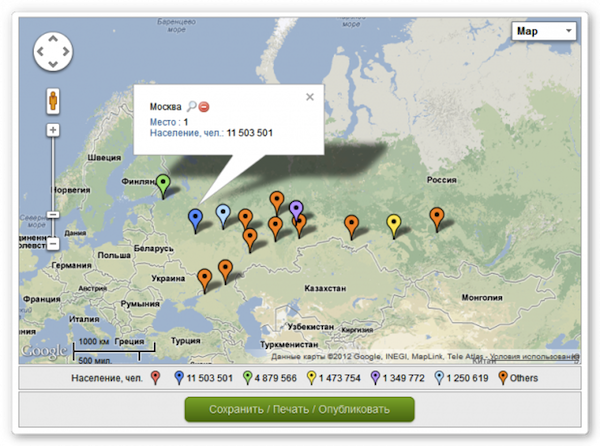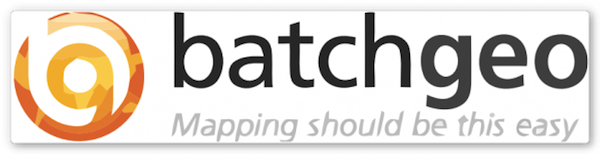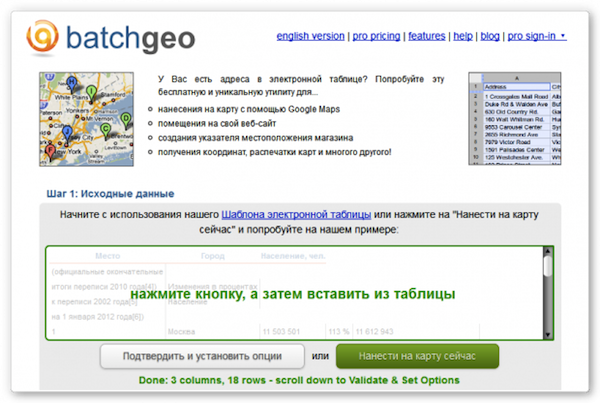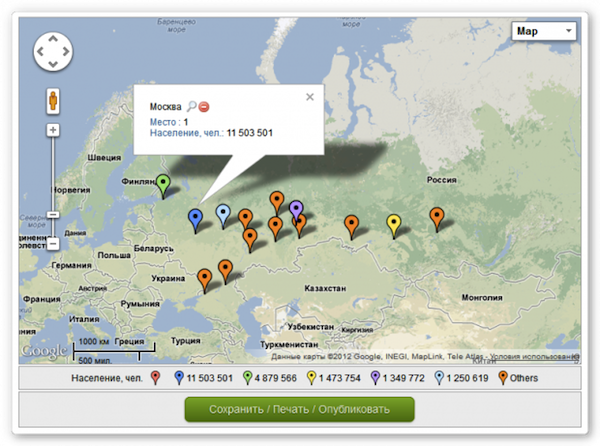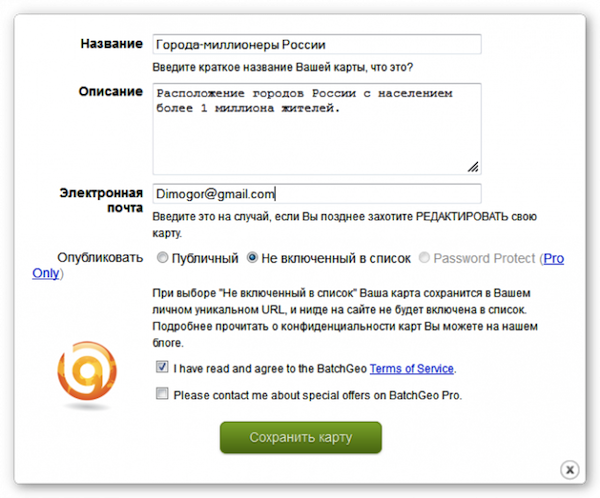Мы уже рассматривали на страницах Теплицы один картографический сервис, позволяющий создавать свои карты, наносить на них пометки и публиковать эти данные в Интернете. Но что делать, если вам необходимо нанести на карту действительно много точек? Процесс ручного добавления каждой точки в Google Maps или MapBox довольно трудоемок и может занять продолжительное время, поэтому рекомендуем вам взять на заметку простое веб-приложение BatchGeo, которое может сделать это быстро и просто.
Бесплатное онлайновое приложение BatchGeo может стать для вас настоящей находкой в том случае, если вы располагаете большим количеством табличных данных, которые вам необходимо отобразить в привязке к местности. Это могут быть сведения о расположении пунктов скорой помощи, филиалов вашей общественной организации или данные о численности населения в городах вашей области. Благодаря сервису BatchGeo вы сможете без всякого кодирования и ручного перенесения этих данных создать прекрасную интерактивную карту, готовую к размещению на любом сайте или распечатке.
Для иллюстрации работы сервиса рассмотрим простой пример создания карты, отображающей расположение и основные сведения о городах-миллионниках России.
1. Заходим на главную страницу сервиса BatchGeo по адресу http://batchgeo.com/ru.
2. Открываем таблицу, в которой представлены имеющиеся у нас данные. Сервис поддерживает экспорт данных из всех основных табличных редакторов, таких как Excel,Google Docs или OpenOffice Calc. Вы можете просто выделить нужные строки, скопировать их и вставить прямо на страницу сервиса. Более того, вы можете таким же образом вставить данные с любой веб-страницы. В нашем случае мы скопировали и вставили таблицу с соответствующей страницы в Wikipedia.
3. Нажимаем кнопку Подтвердить и установить опции. Здесь вы можете указать приложению на столбцы, содержащие нужные вам данные, если оно не смогло их распознать автоматически. Кроме этого, здесь доступны некоторые дополнительные функции BatchGo, например, подсчет и отображение расстояний между точками на карте.
4. Нажимаем зеленую кнопку Нанести на карту сейчас. После непродолжительной подготовки BatchGeo продемонстрирует вам готовый результат в виде карты с нанесенными на ней городами. При щелчке по каждому маркеру открывается подсказка, демонстрирующая дополнительные сведения.
5. Для того, чтобы сохранить результаты своей работы, нажимаем на соответствующую кнопку внизу карты. В появившемся всплывающем окне, вы можете настроить параметры публикации карты:
Если вы выберете вариант Публичный, то ваша карта получит свой собственный уникальный адрес в Сети, которым вы сможете поделиться с друзьями и сотрудниками, отправить по электронной почте или разместить в социальных сетях. Кроме этого, на указанный вами адрес электронной почты придет письмо, в котором вы найдете код для вставки в любой сайт или блог.
Дополнительную информацию по работе с BatchGeo можно почерпнуть из этой видео-инструкции.
Таким образом, с помощью BatchGeo мы всего за несколько минут и пару кликов мышкой создали интерактивную карту, содержащую всю информацию, имеющуюся в вашей таблице. Подготовка такой карты вручную заняла бы на порядок больше времени и усилий. Надеемся, что этот сервис найдет достойное применение в ваших гражданских, социальных и общественных проектах.